Iz sustava Microsoft Dynamics 365, rješenja za poslovno upravljanje utemeljenog na oblaku koje povezuje module za planiranje poslovnih resursa (ERP, Enterprise Resource Planning) u jedan softverski paket, možete uvoziti ili povezivati podatke. Podaci iz sustava Dynamics 365 ujednačeni su u svim modulima, uključujući prodaju, financije i upravljanje odnosima s kupcima (CRM). Dodatne informacije potražite u članku Microsoft Dynamics 365.
-
Kada povezujete podatke, Access stvara dvosmjernu vezu koja sinkronizira promjene na podacima u programu Access i sustavu Dynamics 365.
-
Kada uvozite podatke, Access stvara jednokratnu kopiju podataka, pa se promjene na podacima u programu Access ili sustavu Dynamics 365 ne sinkroniziraju.
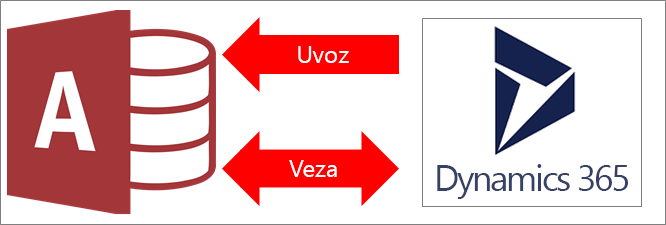
Napomena Mogućnost povezivanja ili uvoza podataka iz sustava Dynamics 365 podržana je samo u količinskim licenciranim instancama programa Access 2019 ili sljedećih tarifa za Microsoft 365 Enterprise: Microsoft 365 Apps za velike tvrtke, Office 365 Enterprise E3 i Office 365 Enterprise E5. Dodatne informacije potražite u članku Usporedba Microsoft 365 Enterprise tarife.
Prije početka
Želite da sve bude jednostavnije? Obavite sljedeće pripreme prije povezivanja ili uvoza:
-
Pronađite podatke potrebne za povezivanje, uključujući URL web-mjesta sustava Dynamics 365 i račun sa sigurnosnim pristupom. Dodatne informacije potražite u člancima Stvaranje korisnika i dodjela sigurnosnih uloga u sustavu Microsoft Dynamics 365 (na mreži) i Upravljanje pretplatama, licencama i korisničkim računima.
-
Vaša tvrtka ili ustanova možda već imate račun za Dynamics 365. Ako nema, na web-mjestu Isprobajte Dynamics 365 (na mreži) možete se registrirati za 30-dnevni probni račun.
-
Provjerite broj stupaca u svakoj tablici ili prikazu. Access ne podržava više od 255 polja u tablici, pa povezuje ili uvozi samo prvih 255 stupaca.
-
Utvrdite ukupnu količinu podataka koje želite uvesti. Maksimalna veličina baze podataka programa Access iznosi dva gigabajta, od čega se oduzima prostor potreban za objekte sustava. Ako Dynamics 365 sadrži velike tablice, možda ih nećete moći sve uvesti u jednu bazu podataka programa Access. U tom slučaju umjesto uvoza preporučujemo povezivanje s podacima.
-
Da biste zaštitili bazu podataka programa Access i podatke za povezivanje koje ona sadrži, koristite pouzdano mjesto i lozinku za bazu podataka programa Access. Dodatne informacije potražite u članku Procjena pouzdanosti baze podataka i Šifriranje baze podataka pomoću lozinke za bazu podataka.
-
Odredite tablice koje želite povezati ili uvesti. U jednom postupku možete povezati ili uvesti više tablica. Sve tablice sustava Dynamics 365 imaju primarni ključ koji je definiran kao prvi stupac u povezanoj ili uvezenoj tablici.
-
Planirajte stvaranje dodatnih odnosa. Access povezuje ili uvozi odabrane tablice, kao i sve povezane tablice u podatkovnom modelu sustava Dynamics 365. Dodatne informacije o tom podatkovnom modelu potražite u članku Pregled metapodataka za svoju tvrtku ili ustanovu.
Access pokušava automatski stvoriti odnose između tih povezanih tablica. No možda ćete morati ručno stvoriti dodatne odnose između novih i postojećih tablica pomoću prozora Odnosi. Dodatne informacije potražite u članku Što je prozor odnosa? i Stvaranje, uređivanje i brisanje odnosa.
1. faza: početak rada
-
Odaberite Vanjski podaci > Novi izvor podataka > S mrežnih servisa > Iz sustava Dynamics O365 (na mreži).
-
U dijaloški okvir Unos URL-a web-mjesta sustava Dynamics 365 unesite URL web-mjesta sustava Dynamics 365.
-
Učinite nešto od sljedećeg:
-
Da biste uvezli podatke, odaberite Uvezi izvorišne podatke u novu tablicu u trenutnoj bazi podataka.
-
Da biste povezali podatke, odaberite Poveži s izvorom podataka stvaranjem povezane tablice.
-
-
Odaberite U redu.
2. faza: odabir tablica za povezivanje ili uvoz
-
U dijaloškom okviru Povezivanje tablica ili Uvoz objekata u odjeljku Tablice odaberite svaku tablicu ili prikaz koje želite povezati ili uvesti, a zatim kliknite U redu.
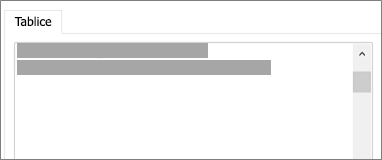
Access povezuje ili uvozi odabrane tablice, kao i sve povezane tablice u podatkovnom modelu sustava Dynamics 365.
Rezultati
Kada postupak povezivanja ili uvoza završi, u navigacijskom oknu pojavit će se tablica s istim nazivom kao i tablica sustava Dynamics 365. Ako se u trenutku uvoza taj naziv već koristi, Access će nazivu nove tablice dodati "1". Ako želite, tablici možete dodijeliti smisleniji naziv.
Tijekom postupka uvoza Access nikad ne prebrisuje tablicu u bazi podataka. Iako nije moguće izravno dodati podatke iz sustava Dynamics 365 u postojeću tablicu, možete stvoriti upit s dodavanjem da biste dodali podatke nakon uvoza podataka iz sličnih tablica.
Ako su tijekom postupka povezivanja stupci u tablici sustava Dynamics 365 u obliku samo za čitanje, i u programu Access bit će u obliku samo za čitanje.
Savjet Da biste vidjeli URL web-mjesta sustava Dynamics, postavite pokazivač miša na navigacijsko okno programa Access.
Ažuriranje dizajna povezane tablice
U povezanoj tablici nije moguće dodavanje, brisanje ni izmjena stupaca niti promjena vrste podataka. Ako želite promijeniti dizajn, učinite to u sustavu Dynamics 365. Promjene dizajna u tablici sustava Dynamics bit će vidljive kada otvorite vezu u programu Access. Dodatne informacije potražite u odjeljku Stvaranje i uređivanje polja.










